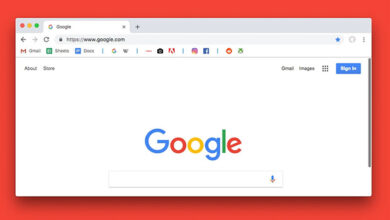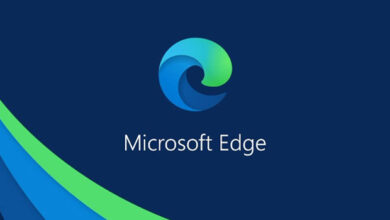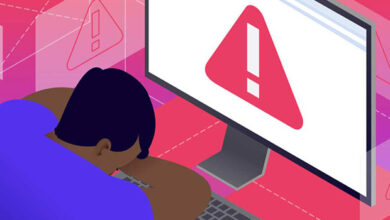آموزش 6 روش رفع مشکل نشناختن گوشی اندروید در ویندوز 10
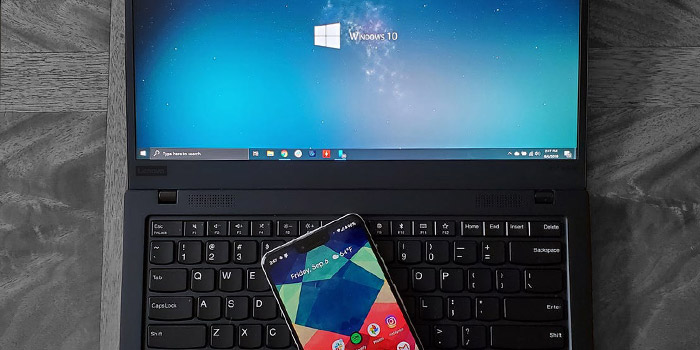
زمانی که گوشی اندروید خود 📱 را به کامپیوتری با سیستم ویندوز ۱۰ وصل کنید، دستگاه به صورت خودکار درایورهای موردنیاز خود را نصب میکند. زمانی که درایورها نصب شوند، شما میتوانید از طریق File Explorer به اطلاعات درون گوشی خود دسترسی پیدا کنید. گاهی این اتفاق نمیافتد و شما نمیتوانید دستگاه خود را در این بخش مشاهده کنید. این مشکل با چند روش برطرف میشود. در این مطلب از لینک 2 دانلودبه آموزش ۶ روش رفع مشکل نشناختن گوشی اندروید در ویندوز ۱۰ میپردازید.
آموزش حل مشکل اتصال گوشی به کامپیوتر ویندوز ۱۰
?How to Fix Windows 10 Doesn’t Recognize Android Phone
اتصال گوشی اندروید به سیستم ویندوز ۱۰ و دسترسی به فضای ذخیرهسازی آن کار آسانی است. با این حال، گاهی اوقات برای همین کار ساده مشکلاتی به وجود میآید. یکی از این موارد، مشکل عدم شناسایی گوشی اندروید در ویندوز ۱۰ است. در این مطلب از لینک 2 دانلودروشهای رفع مشکل نشناختن گوشی اندروید در ویندوز ۱۰ را آموزش می دهیم. با ادامه این مطلب همراه ما باشید.
حل مشکل نشناختن گوشی توسط کامپیوتر با روشهای ساده
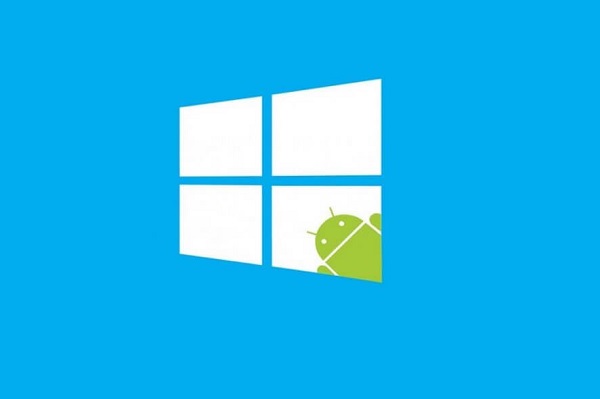
برای حل مشکل نشناختن گوشی توسط کامپیوتر پیش از هر کاری سیستم و گوشی خود را ری استارت کنید. در اکثر مواقع با این کار ساده مشکل حل میشود.
اگر مشکل همچنان ادامه داشت، کابل گوشی را به پورت دیگری وصل کنید. شاید مشکل از پورت یو اس بی باشد. در صورتی که باز هم مشکل وجود دارد، کابل خود را عوض کنید. امکان دارد کابل خراب شده باشد.
پیشنهاد میکنیم کابل و گوشی خود را در صورت امکان به کامپیوتری دیگر وصل کنید و در سیستمی دیگر، آن را تست کنید.
گاهی روشن و خاموش کردن حالت Airplane mode میتواند مشکل را برطرف کند. این حالت را روشن کنید. کمی صبر کنید. دستگاه را به کامپیوتر وصل کنید. انتقال فایل را انجام دهید و پس از جدا کردن دستگاه، حالت پرواز را خاموش کنید.
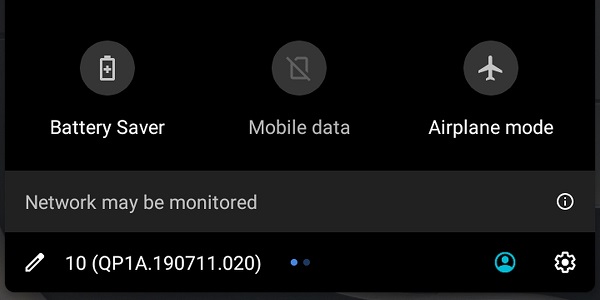
راه حل ساده دیگر این است که کش گوشی را پاک کنید. برای این کار به settings بروید و از آن جا به Storage & USB بروید. سپس روی Cached Data بزنید و OK یا Yes را انتخاب کنید.
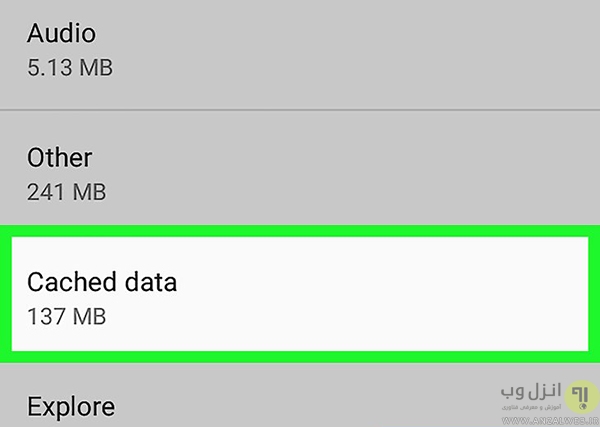
رفع مشکل عدم شناسایی گوشی اندروید در ویندوز ۱۰ با روشن کردن USB Debugging
برای حل مشکل عدم شناسایی گوشی اندروید در ویندوز ۱۰ به مسیر زیر بروید:
Settings > About phone > Developer options
اگر نمیتوانید بخش Developer options را مشاهده کنید، به مسیر زیر بروید:
Settings > About device > Software info
سپس هفت بار روی Build number بزنید.
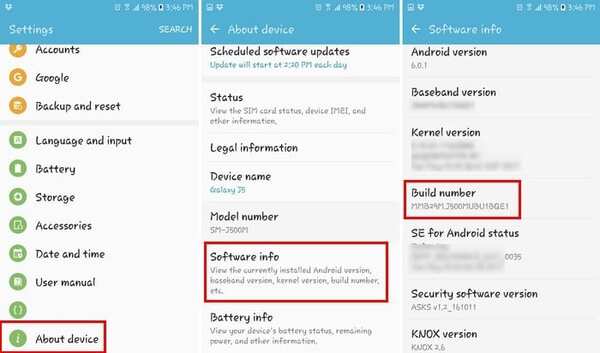
حال دکمه بازگشت به عقب را بزنید تا Developer options نمایان شود. سپس وارد این بخش شوید و روی USB debugging بزنید. حال گوشی را به کامپیوتر وصل کنید.
نشناختن گوشی سامسونگ در ویندوز ۱۰ به دلیل MTP
ممکن است علت نشناختن گوشی در ویندوز ۱۰ فعال نبودن حالت MTP باشد. وقتی گوشی را با کابل به کامپیوتر وصل میکنید، ۴ حالت وجود دارد:
- Charging connection: گوشی شارژ میشود.
- File transfer: انتقال فایل
- Media transfer protocol (MTP): امکان دسترسی به فایلهای صوتی، ویدئویی و تصاویر
- Photo transfer protocol: دسترسی به تصاویر
برای تغییر این حالت به Settings > Developer options بروید. سپس وارد بخش USB configuration شوید.
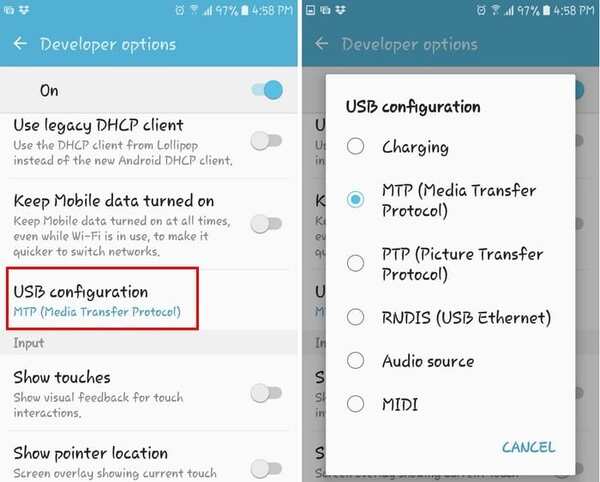
منویی باز خواهد شد. اگر میخواهید فایل انتقال دهید، گزینه MTP یا Media Transfer Protocol را انتخاب کنید.
از آن جایی که این حالت به Windows Media Player یا WMP ربط دارد، ممکن است ورژنی که شما روی ویندوز ۱۰ نصب کردهاید از نوع KN یا N نباشد. در این حالت باید Media Feature Pack را برای این دو نسخه دانلود کنید.
برای انتقال فایل بهتر است گزینه File Transfer را انتخاب کنید.
روش دیگر این است که وقتی گوشی را به کامپیوتر وصل کردید و صدای اتصال USB را شنیدید، بخش پانل اعلان گوشی را پایین بکشید. متوجه علامت اعلان اتصال خواهید شد. روی آن بزنید. سپس یکی از دو گزینه گفته شده را انتخاب کنید. کمی صبر کنید. سپس File Explorer را باز کنید. به This PC بروید. در این بخش دستگاه خود را مشاهده خواهید کرد.
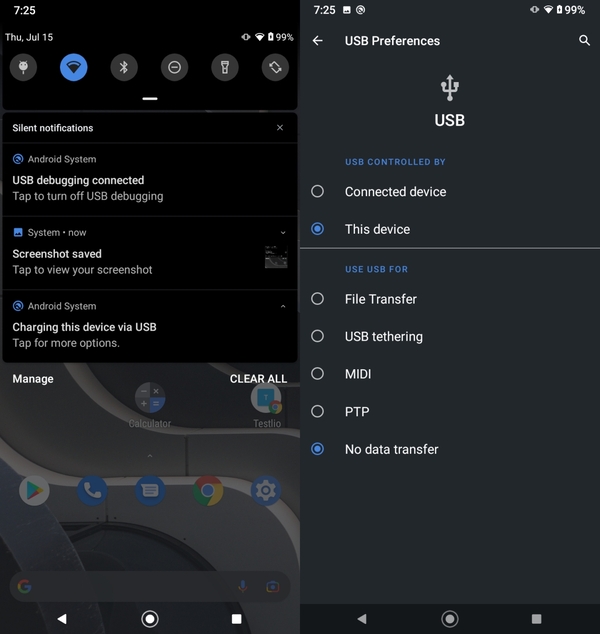
همچنین ممکن است مانند تصویر بالا نام گزینهها با توجه به مدل گوشی کمی متفاوت باشد.
حل مشکل عدم شناسایی گوشی اندروید در ویندوز ۱۰ با آپدیت کردن درایور
برای حل مشکل عدم شناسایی گوشی در ویندوز ۱۰ دکمههای WIN+X را فشار دهید. سپس روی Device Manager بزنید.
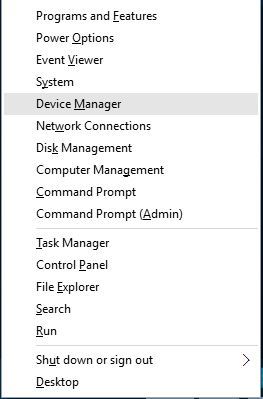
دستگاه خود را از فهرست پیدا کنید. سپس روی آن راست کلیک کنید و Update driver را انتخاب کنید.

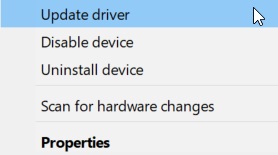
سپس روی Browse my computer for driver software کلیک کنید.
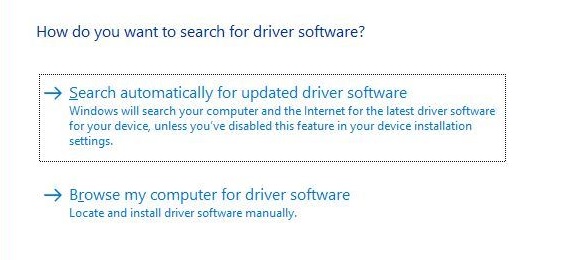
تیک Include subfolders را بزنید. سپس روی Let me pick from a list of device drivers on my computer بزنید.
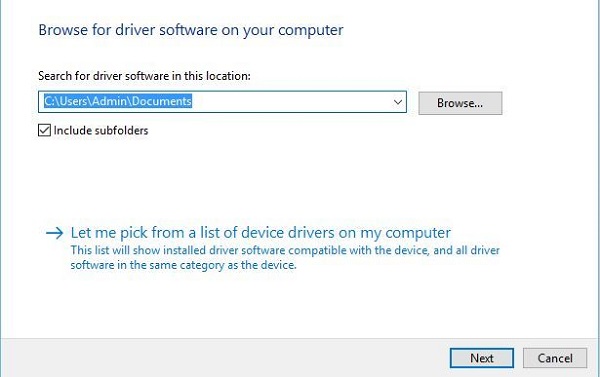
از فهرست گزینه MTP USB Device را انتخاب کنید. سپس روی Next بزنید. پس از نصب شدن درایور، دستگاه شما باید شناسایی شود.
البته میتوانید درایور را به صورت خودکار آپدیت کنید. برای این کار برنامه DriverFix را دانلود و نصب کنید. برنامه را باز کنید. این برنامه به صورت خودکار درایورهای لازم را نصب و آپدیت میکند. کافی است روی اسکن بزنید تا سیستم شما را بررسی کند. سپس موارد را لازم را اجرا کند. در نهایت، سیستم خود را ری استارت کنید تا تغییرات اعمال شوند.
از طرفی، نیاز است از گاهی برای رفع مشکل نشناختن گوشی اندروید در ویندوز، درایور را حذف کنید زیرا آن درایور با وجود به روز بودن به درستی نصب نشده است. برای این کار در Device Manager دستگاه خود را پیدا کنید. معمولا آن را باید در بخش Other Devices یا Portable devices مشاهده کنید. روی آن راست کلیک کنید و Uninstall را انتخاب کنید.
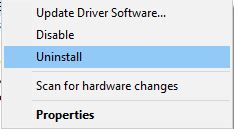
پس از آنیستال شدن درایور، دستگاه را از کامپیوتر جدا کنید. دوباره آن را وصل کنید و صبر کنید تا ویندوز ۱۰ درایور آن را نصب کند. سپس چک کنید که آیا دستگاه قابل مشاهده است یا نه.
حل مشکل عدم شناسایی گوشی اندروید در ویندوز ۱۰ با نصب کردن درایور
پیشنهاد میکنیم بعد از نصب درایور، Win+X را فشار دهید. سپس Command Prompt as administrator را انتخاب کنید. همچنین میتوانید CMD را در بخش سرچ منوی استارت جستجو کنید. سپس روی Command prompt راست کلیک کنید و Run as administrator را انتخاب کنید. در صفحه Command Prompt دستورهای زیر را وارد کنید و پس از وارد کردن هر کدام Enter را بزنید:
adb kill-server
adb start-server
adb devices
حل مشکل وصل نشدن گوشی سامسونگ به ویندوز ۱۰ با اجرای حالت ODIN/Fastboot
برای حل مشکل نشناختن گوشی اندروید در ویندوز ۱۰ میتوانید حالت ODIN/Fastboot را اجرا کنید. این حالت مانند بایوس ویندوز برای گوشی اندروید است. ODIN برای گوشیهای سامسونگ است. فست بوت نیز برای سایر گوشیهای اندروید است. اصولا برای اجرای حالت ODIN باید دکمه تنظیم صدای بالایی را به همراه دکمه Home و پاور فشار دهید تا گوشی روشن شود.
سپس دکمه تنظیم صدای بالایی را فشار دهید. گوشی را به کامپیوتر وصل کنید و صبر کنید تا درایورهای موردنیاز نصب شوند. سپس باتری گوشی را جدا کنید و گوشی را به حالت عادی روشن کنید. گوشی را به کامپیوتر وصل کنید و چک کنید که آیا شناسایی میشود یا خیر. برای اجرای این حالت حتما مراقب باشید زیرا اجرای نادرست آن میتواند به گوشی آسیب برساند.
روش دیگر این است که گوشی را خاموش کنید. سپس دکمه تنظیم صدای بالا و پایین را به همراه دکمه Bixby فشار دهید. وقتی لوگو را مشاهده کردید، هر سه دکمه را رها کنید و دکمه تنظیم صدای بالایی را فشار دهید. گوشی خود را به کامپیوتر وصل کنید. ۵ دقیقه صبر کنید. دکمه پاور را فشار دهید تا گوشی خاموش شود. سپس آن را فشار دهید تا روشن شود.
رفع مشکل نشناختن گوشی سامسونگ در ویندوز ۱۰ با Smart Switch
روش دیگر برای رفع مشکل نشناختن گوشی سامسونگ در ویندوز ۱۰ این است که برنامه Smart Switch را دانلود و در گوشی یا تبلت سامسونگ خود نصب کنید. گوشی را به کامپیوتر وصل کنید. سپس ویندوز گوشی را شناسایی خواهد کرد.
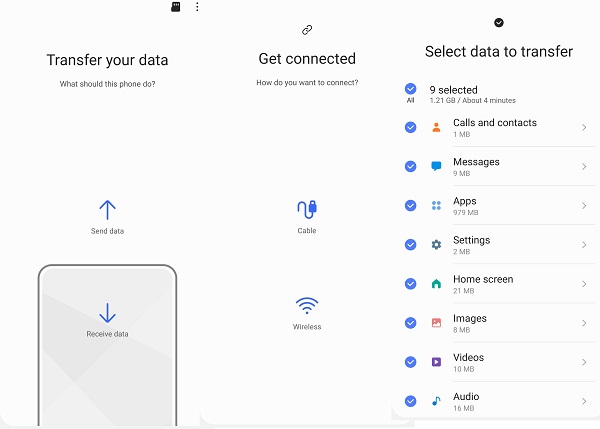
در صورتی که گوشی آیفون دارید و با این مشکل مواجه شدید، مطلب رفع مشکل عدم اتصال آیفون به کامپیوتر را مطالعه کنید.
نظرات و پیشنهادات شما؟
در این مطلب از لینک 2 دانلودروشهای حل مشکل نشناختن گوشی توسط کامپیوتر و ویندوز ۱۰ را آموزش دادیم. شما از کدام روش برای حل این مشکل استفاده کردید؟ لطفاً نظرات و پیشنهادات خود را در بخش دیدگاه با ما در میان بگذارید.